
La guía definitiva paso a paso para modelar Vtuber
El mundo de los VTubers es una apasionante combinación de tecnología, creatividad y cultura online. Un elemento central de la identidad de un VTuber es su avatar virtual, que representa
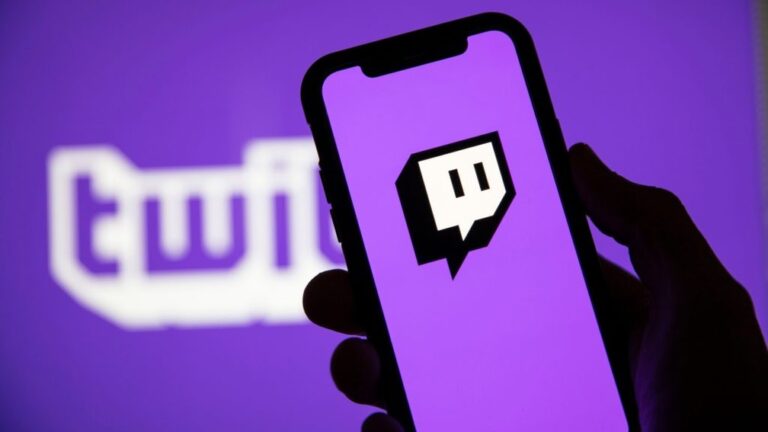
At Stream Skins te ayudamos a configurar cada elemento del Stream Pack, en esta ocasión te enseñaremos cómo configurar correctamente el Chat Box.
1. Agregue una nueva fuente en la escena donde desea el chat.
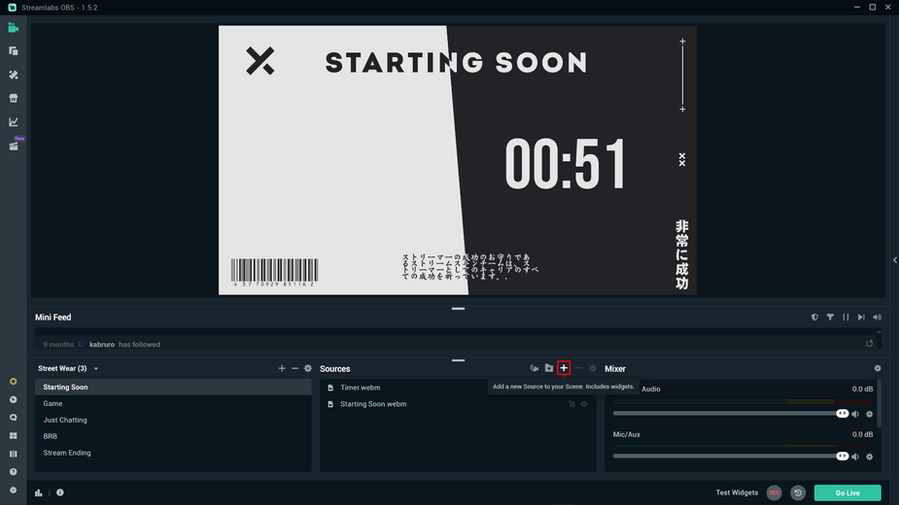
2. Elija Chatbox y haga clic en agregar fuente.
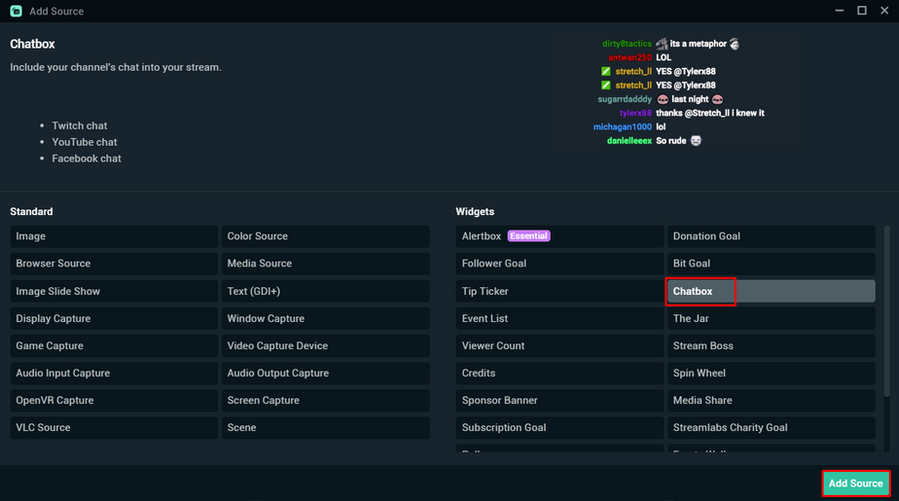
3. Nombre la fuente como desee y haga clic en Agregar fuente.
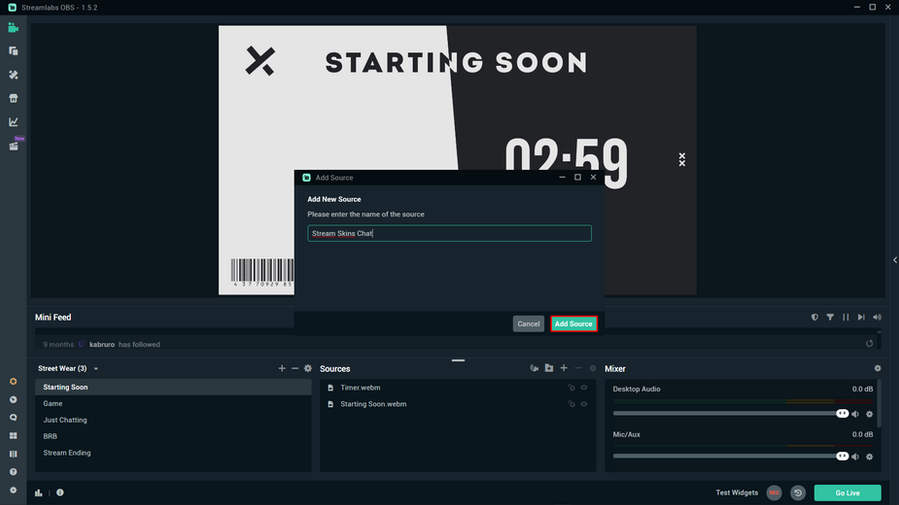
4. Con Configuración abierta, haga clic en "HTML CSS".
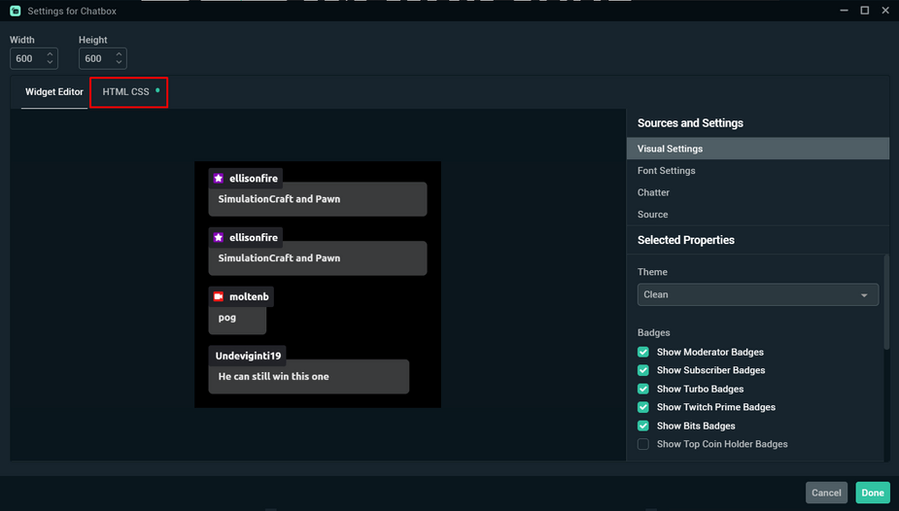
5. Seleccione la opción "Habilitar código personalizado".
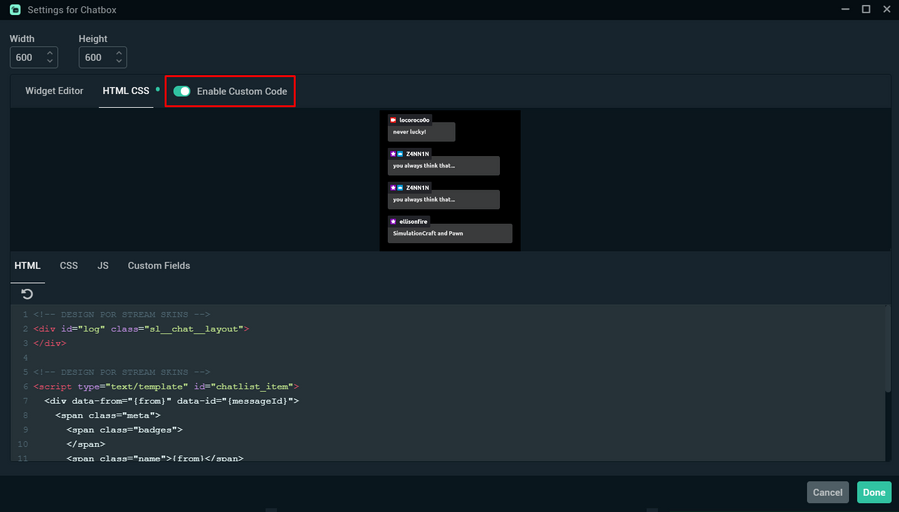
6. Abre el Stream Empaca la carpeta y busca el Chat.
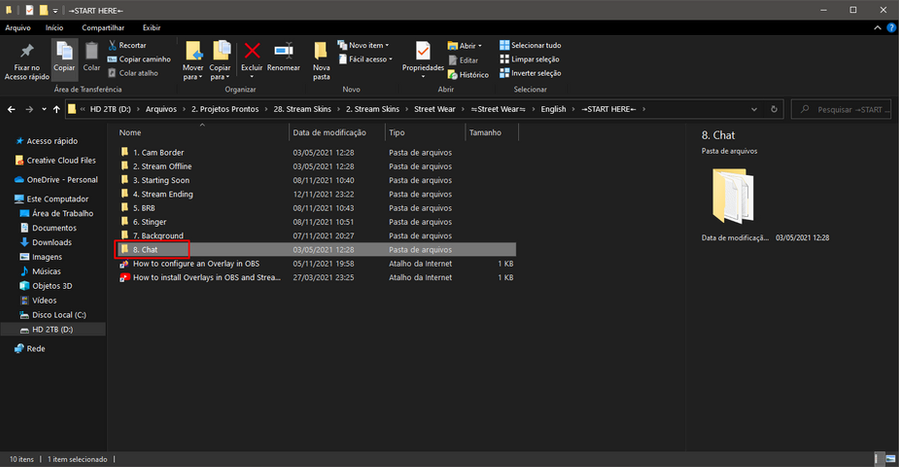
7. Seleccione el archivo HTML y copie todo el contenido dentro.
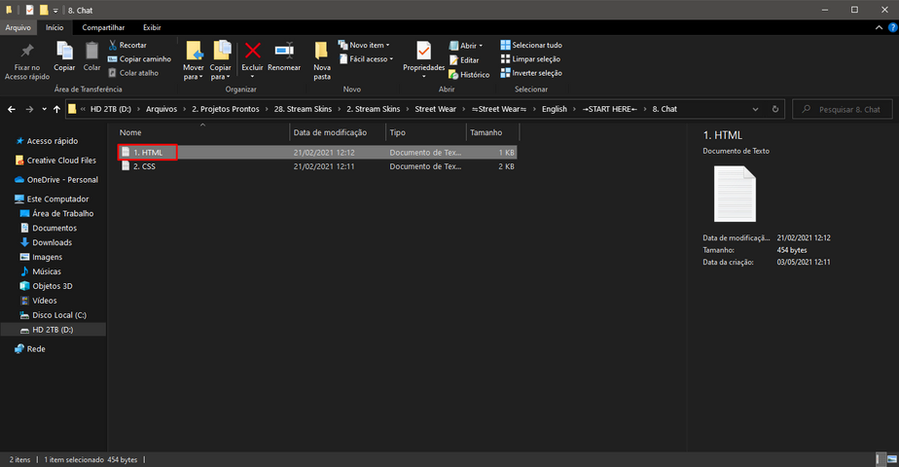
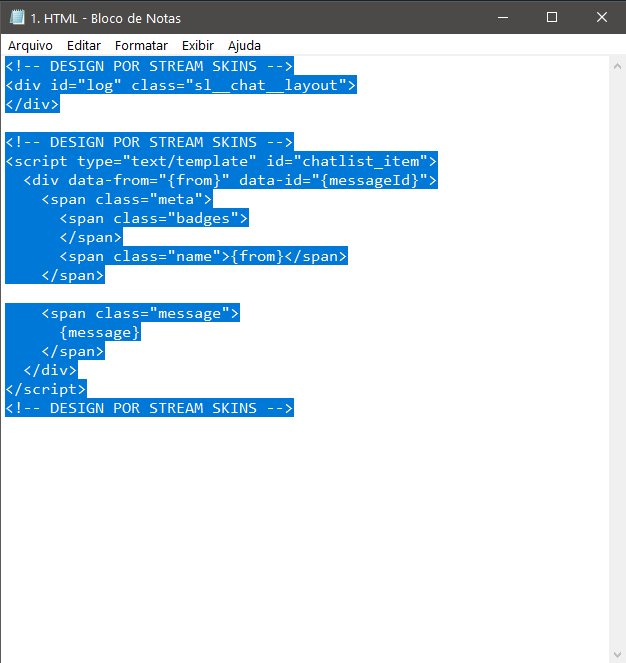
8. Elimine el texto original y pegue el HTML que acaba de copiar.
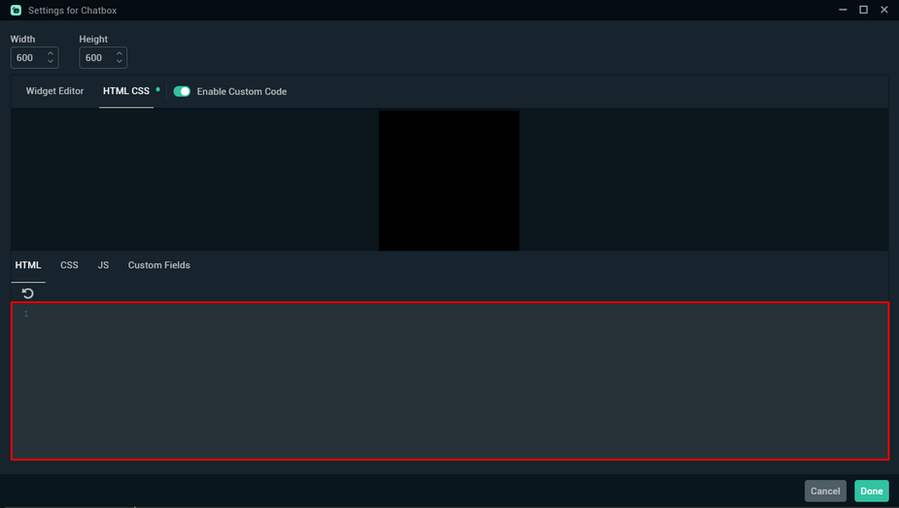
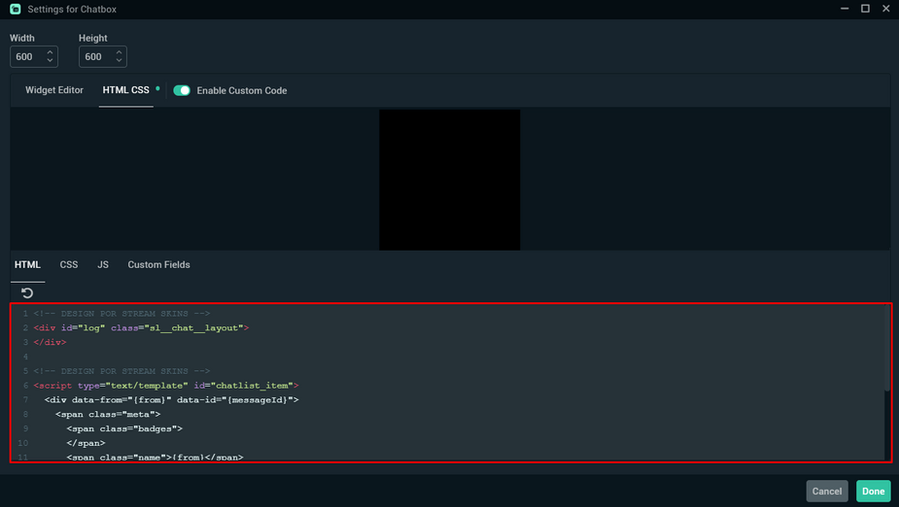
9. Ahora haremos lo mismo con CSS, borraremos el código original y pegaremos el código de la carpeta.
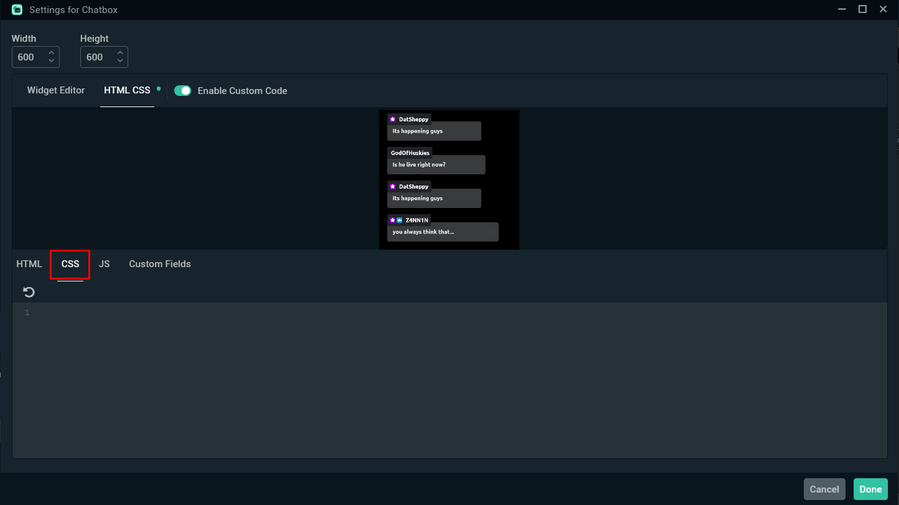
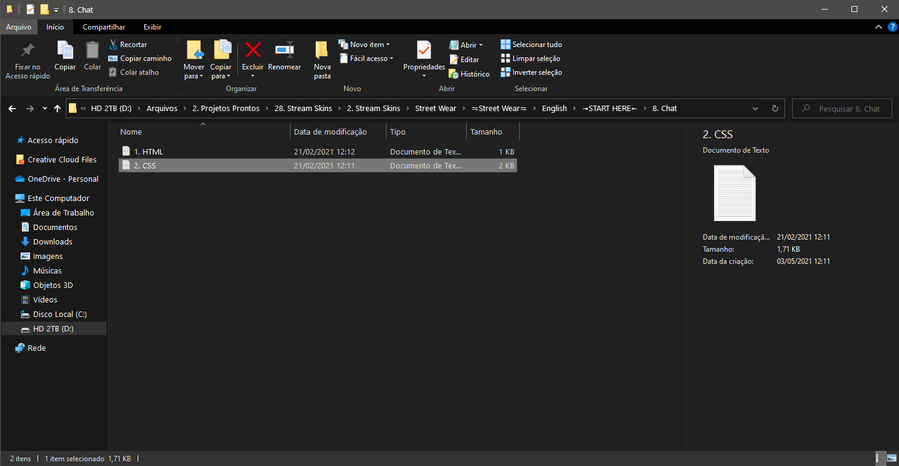

10. Haga clic en Listo.
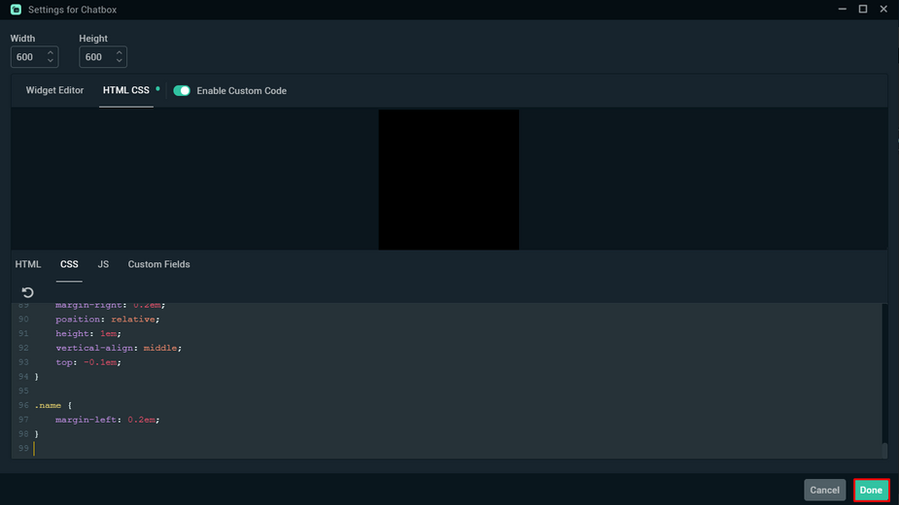
11. ¡Después de reemplazar los dos códigos, el chat estará listo para usar! ¡Ahora puede modificar la forma que desee, cambiar el tamaño, ajustar y colocar en cualquier escena que desee!
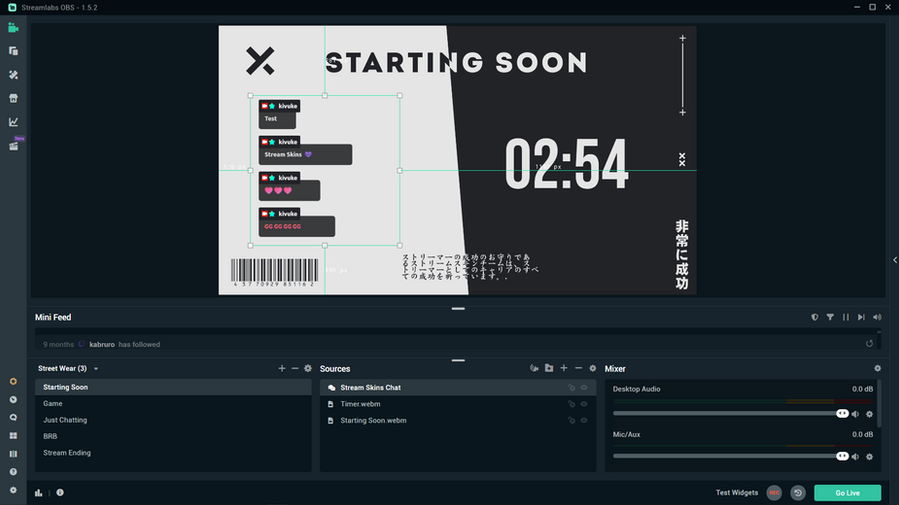
Con estos sencillos pasos ya habrás modificado tu chat, si aún tienes alguna duda ponte en contacto con nosotros vía chat o enviar un mensaje.
Si tiene alguna pregunta sobre cómo configurar el resto del Stream Pack ver nuestro tutorial completo.
gracias y feliz stream¡En g!

El mundo de los VTubers es una apasionante combinación de tecnología, creatividad y cultura online. Un elemento central de la identidad de un VTuber es su avatar virtual, que representa
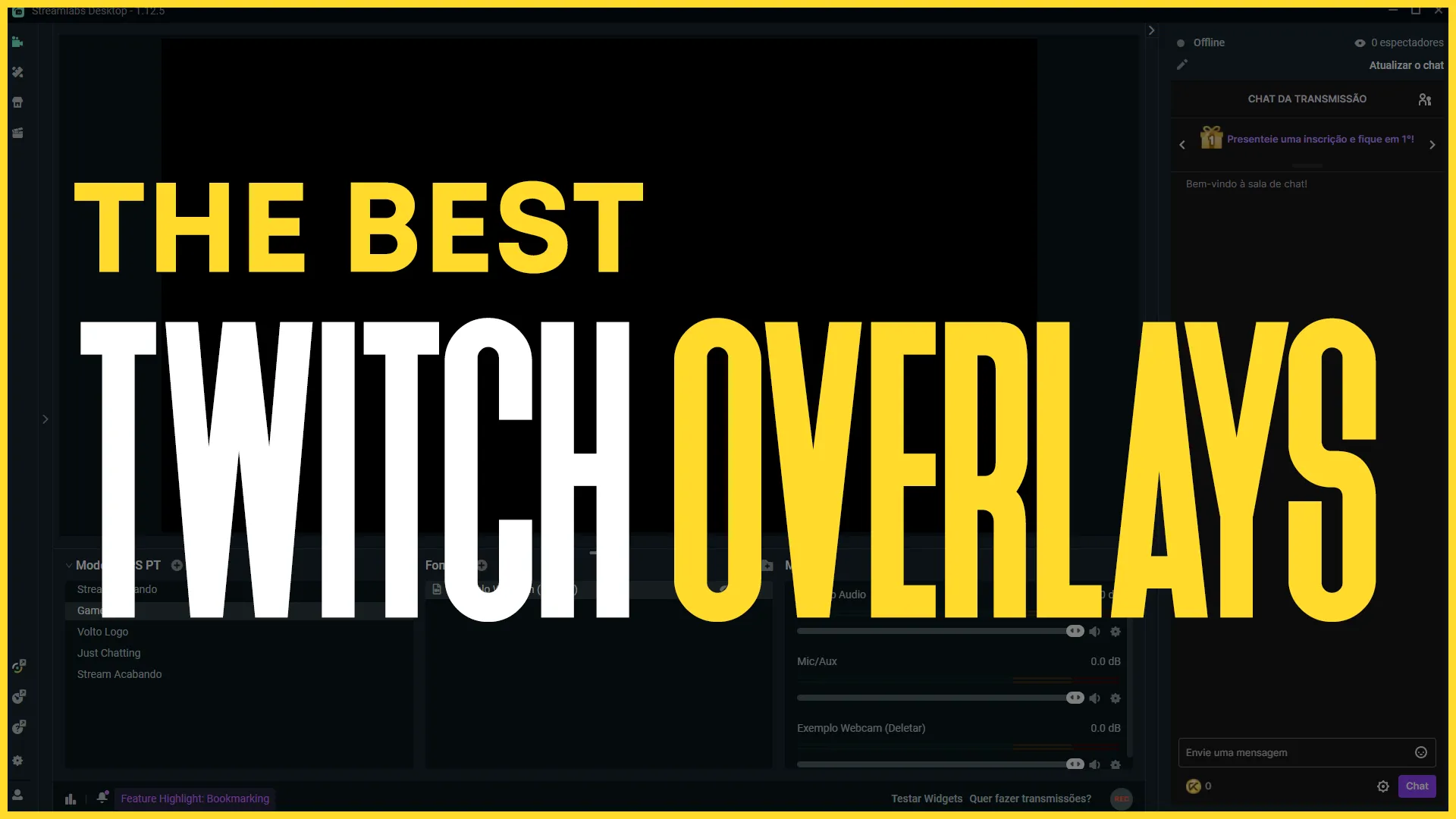
Streaming on Twitch No se trata sólo de mostrar tu juego o tu talento, sino también de brindar una experiencia estética y atractiva para tus espectadores. Superposiciones
Stream Skins es una Empresa de Diseño enfocada en mejorar tu stream.

¿Quieres evoluciona tu stream?
Premium Stream Superposiciones, a partir de pronto, BRB, Stream Finalizando, Facecams, Transiciones, Twitch Pancartas y paneles. Echa un vistazo a nuestro Stream Shop.